WordPress 登錄 URL:如何查找和管理它
已發表: 2023-03-31您想知道如何找到 WordPress 登錄 URL 嗎? 如果是,您會在這裡得到答案。
在您的站點上安裝 WordPress 後,您應該轉到 WordPress 管理頁面進行更改、自定義您的主頁並發布您的第一篇博文。
但是,在你做任何其他事情之前,你必須先登錄到你的 WordPress 管理頁面。
在本文中,我們將向您展示如何找到您的 WordPress 登錄 URL,以便您可以輕鬆訪問管理頁面。 我們還將向您展示如何更改默認登錄 URL、保護它、對其進行個性化設置等等。
什麼是 WordPress 儀表板?
WordPress 儀表板或 WordPress 管理頁面是您的 WordPress 博客或網站的後端。 這是您登錄時將看到的第一頁。
它看起來像這樣:
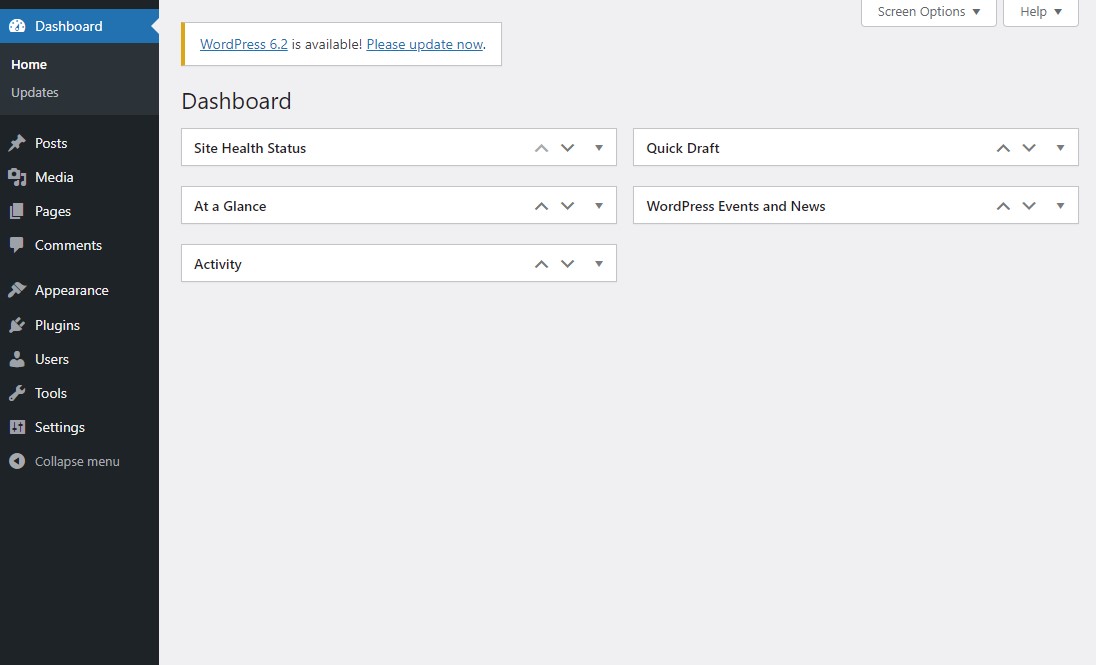
WordPress 儀表板允許您控制您的網站並執行重要的操作,例如:
- 創建和編輯內容:您可以創建新的帖子、頁面和其他類型的內容,並使用 WordPress 編輯器編輯現有內容。 這包括向您的站點添加文本、圖像、視頻和其他媒體。
- 管理評論:您可以審核和管理您網站上的評論,包括批准、刪除或將它們標記為垃圾郵件。
- 自定義您的站點:您可以通過安裝插件和主題來自定義站點的外觀和功能。 您還可以自定義站點的設置,例如標題、標語和主頁佈局。
- 管理用戶:您可以管理站點上的用戶帳戶,包括添加和刪除用戶、分配用戶角色和設置用戶權限。
- 備份和恢復您的網站:您可以創建網站內容和設置的備份,並在數據丟失或網站錯誤時恢復它們。
- 管理安全:您可以管理站點的安全設置,包括安裝安全插件、配置 SSL 證書以及為用戶登錄設置雙因素身份驗證。
簡而言之,WordPress 儀表板是您網站中最重要的區域。
如何找到您的 WordPress 登錄 URL
在知道什麼是 WordPress 管理頁面之後,您可能想知道如何訪問該頁面。
要訪問您的 WordPress 站點的管理頁面,請轉到 WordPress 登錄頁面並輸入您的登錄憑據。
這是 WordPress 登錄頁面的外觀:
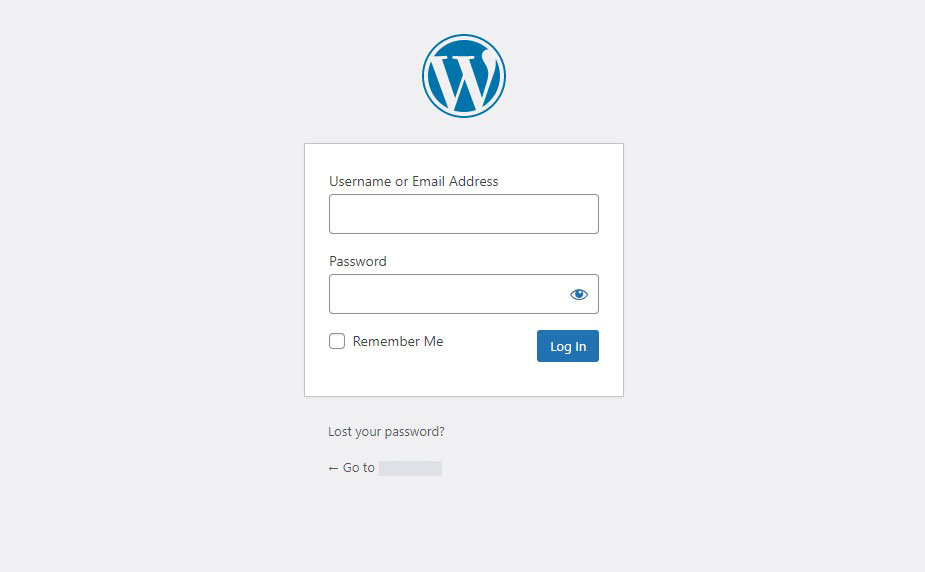
您網站的登錄頁面鏈接在任何特定頁面上都不可見。
但是,有幾種方法可以訪問登錄頁面。 一種簡單的方法是將您的網站名稱(或域名)放入網絡瀏覽器的地址欄中,然後是正斜杠 (/) 和 wp-admin。
http://example.com/wp-admin
不要忘記用您的域名替換 example.com 並將其粘貼到瀏覽器的地址欄中。 當您按下鍵盤上的 Enter 鍵時,您的 WordPress 網站的登錄屏幕將會出現。
現在在相應的字段中輸入您的用戶名和密碼。
但是,您也可以使用以下 3 個 URL 訪問 WordPress 登錄頁面:
- example.com/login
- example.com/admin
- example.com/wp-login.php
同樣,將 example.com 更改為您的域名,您就可以開始了。
子域上的 WordPress 登錄 URL
在某些情況下,您需要在子域上安裝 WordPress。 例如,假設您經營一個電子商務網站,並在子域(如 subdomain.example.com)上安裝了 WordPress。
在這種情況下,您如何才能進入 WordPress 管理員登錄頁面?
當 WordPress 安裝在子域上時,您可以通過多種方式訪問登錄頁面:
- subdomain.example.com/wp-admin
- subdomain.example.com/登錄
- subdomain.example.com/admin
- subdomain.example.com/wp-login.php
您可以使用上面列出的任何 URL,將 subdomain.example.com 替換為您的子域。 簡單,嗯?
子目錄上的 WordPress 登錄 URL
WordPress 和子域一樣,可以安裝在子目錄下。 URL 可能類似於 example.com/wordpress。
您可以使用以下任何 URL 進入子目錄的登錄頁面:
- example.com/wordpress/wp-admin
- example.com/wordpress/login
- example.com/wordpress/admin
- example.com/wordpress/wp-login.php
這會將您帶到登錄屏幕。
記住您的 WordPress 登錄 URL 的方法
雖然有經驗的 WordPress 用戶可能很容易記住他們網站的登錄 URL,但新手 WordPress 用戶可能很難記住他們網站的登錄 URL。
那麼,如何才能進入 WordPress 登錄頁面呢?
幸運的是,有三種方法可以記住登錄頁面,而不必每次都在網絡瀏覽器的地址欄中鍵入。
1. 為您的 WordPress 網站登錄頁面添加書籤
在瀏覽器中為網頁添加書籤是記住它的最簡單方法。 這將允許您在需要時立即訪問登錄頁面。
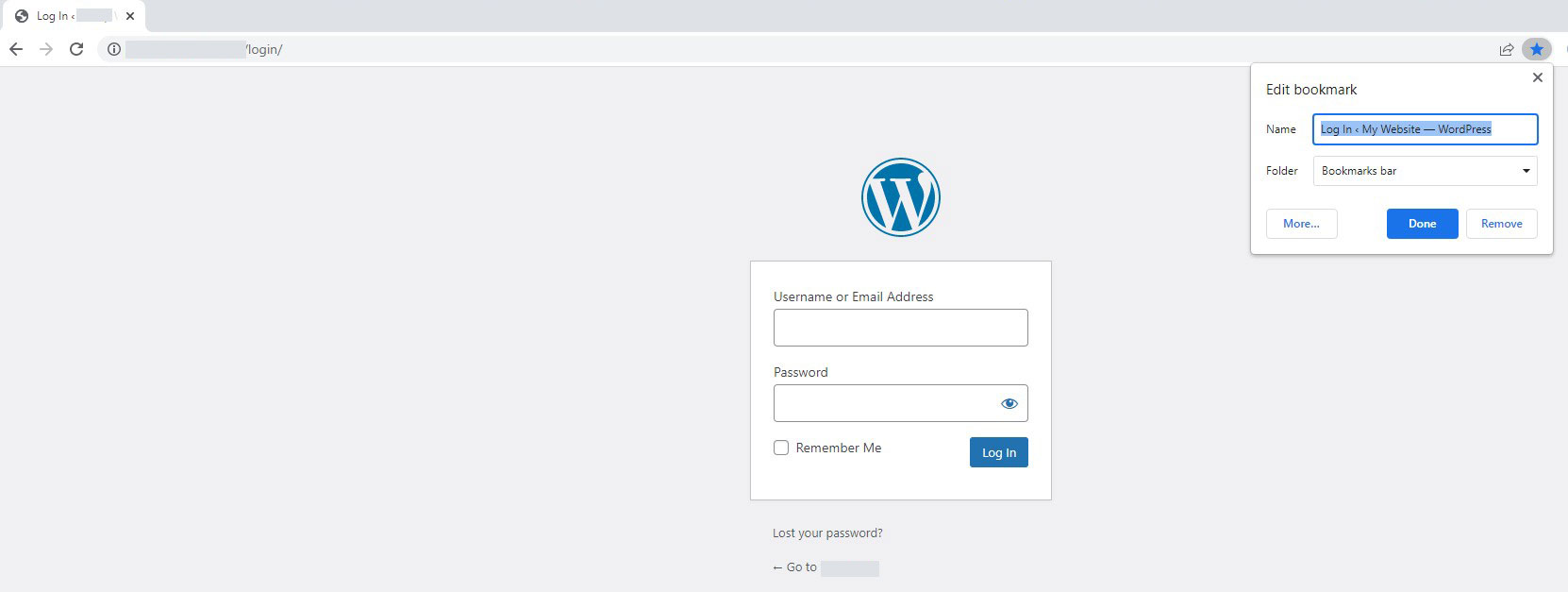
2. 將登錄頁面 URL 添加到您的 WordPress 站點
記住登錄頁面的另一種方法是添加指向您網站的鏈接。 這將允許您從主頁訪問登錄頁面。
您可以將登錄鏈接添加到您網站的菜單、側邊欄或頁腳。 讓我來告訴你怎麼做。
1. 將登錄鏈接添加到菜單
只需從您的 WordPress 管理儀表板轉到外觀 » 菜單。
接下來,單擊“自定義鏈接”選項卡並輸入您的 WordPress 登錄 URL 和文本。 完成後,單擊“添加到菜單”按鈕將此鏈接添加到您的菜單。 此外,不要忘記單擊“保存菜單”按鈕。
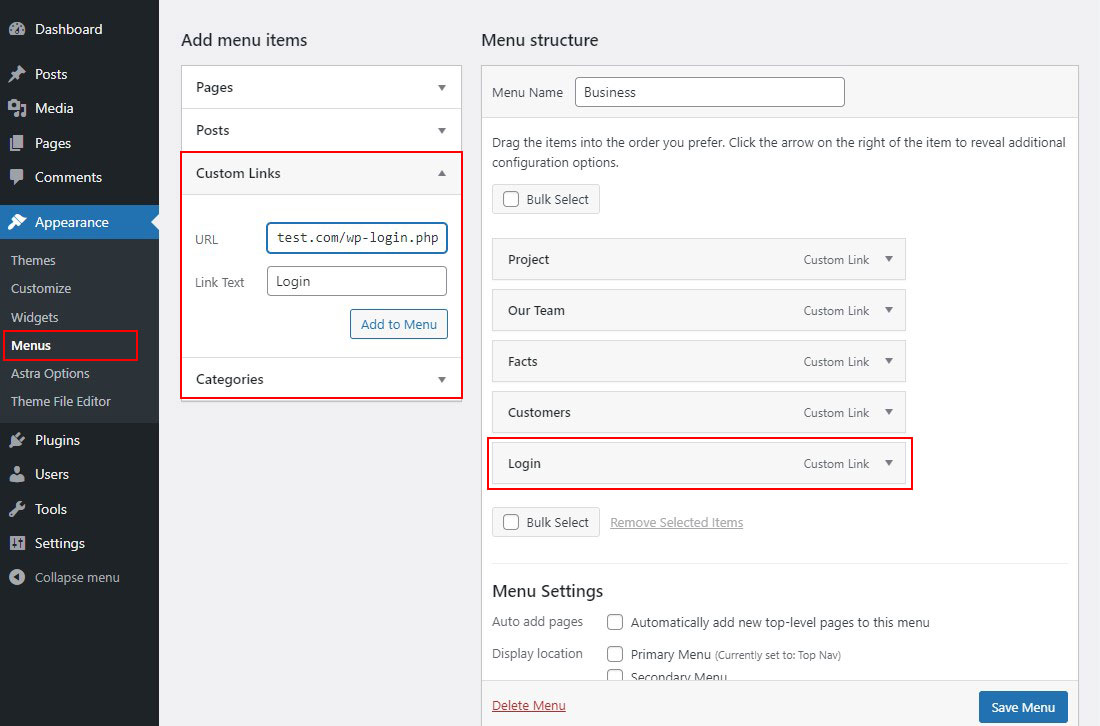
2. 添加登錄鏈接到側邊欄或頁腳
只需從您的 WordPress 管理儀表板轉到外觀 » 小部件。
在這裡,您將看到所有可用的小部件區域。 這取決於您使用的主題。
現在,打開任何小部件區域(邊欄或頁腳)並將Meta小部件從可用小部件部分拖到它。 這會將登錄鏈接以及其他鏈接添加到您的側邊欄或頁腳。
如果您只想顯示登錄鏈接,請將自定義 HTML小部件添加到您選擇的小部件區域,並將以下代碼添加到內容區域:

將 example.com 替換為您的域,然後單擊保存。
3. 從您的虛擬主機儀表板登錄 WordPress
許多 WordPress 託管公司提供簡單的快捷方式來訪問您的 WordPress 管理區域。 這允許您完全跳過 WordPress 登錄屏幕。
以下是使用流行的託管儀表板訪問 WordPress 的方法。
使用 Bluehost 登錄 WordPress
Bluehost 是世界上最大的網絡託管服務提供商之一。 它提供了一個用戶友好的界面,帶有用於管理您的 WordPress 網站的簡單快捷方式。
只需登錄到您的 Bluehost 儀表板,然後在主頁上選擇登錄 WordPress按鈕即可訪問您的主站點。
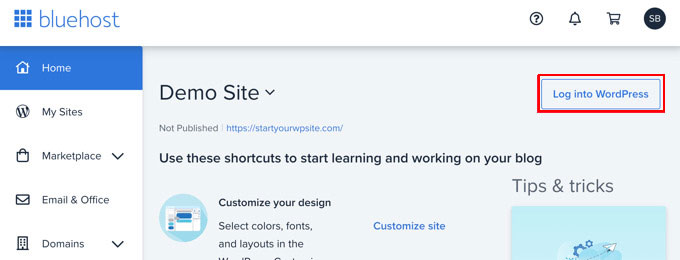
使用 Hostinger 登錄 WordPress
如果您使用 Hostinger WordPress 託管開始您的博客,只需登錄 Hostinger 儀表板,然後在主頁上單擊儀表板選項。
接下來,單擊屏幕右上角的編輯網站。

現在,在下一頁上,您有一個屏幕顯示重定向到 WordPress 儀表板,片刻之後,您將被重定向到您的 WordPress 儀表板。
使用 SiteGround 登錄 WordPress
SiteGround 還提供了一個快速登錄 WordPress 站點的快捷方式。

登錄到您的 SiteGround 託管儀表板並選擇頂部的網站選項卡。 從這裡,您可以看到您在託管帳戶下設置的網站列表。
接下來,您需要單擊特定網站旁邊的WordPress 管理按鈕。
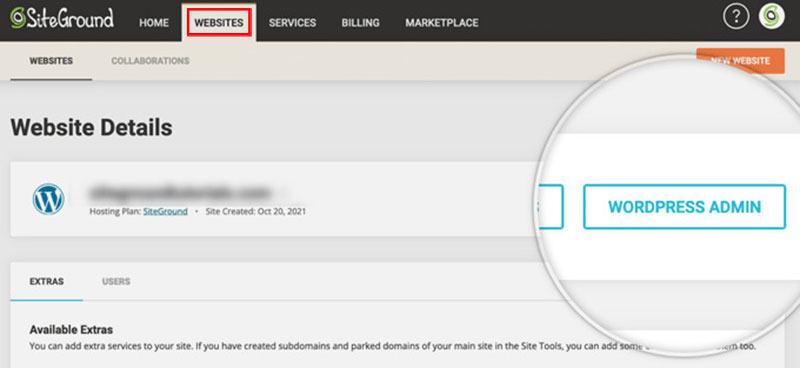
如何更改 WordPress 登錄 URL
現在您知道如何識別您的 WordPress 站點的登錄 URL,接下來,我們將向您展示如何更改登錄 URL。
如果願意,您可以將默認 URL 替換為 example.com/my-login-page 之類的內容。
等待! 為什麼要修改登錄 URL? 答案很簡單:安全。
默認登錄 URL 的問題在於每個人都知道如何轉到任何 WordPress 站點的登錄頁面。 這可能允許黑客使用暴力攻擊來訪問您的網站。
防止此安全問題的最佳方法是將 WordPress 登錄 URL 更改為不同的路由。
為此,您可以使用 WordPress 插件 WPS 隱藏登錄。 這是一個流行的插件,安裝量超過 1+ 百萬次,可幫助您通過隱藏默認登錄 URL 創建新的登錄 URL。
在使用此插件之前,請對您的網站進行完整備份。 查看適合您網站的一些最佳 WordPress 備份插件。
完成備份後,安裝並激活 WPS 隱藏登錄插件。
接下來,從您的 WordPress 儀表板轉到設置»常規以訪問常規設置頁面。 在這裡您需要向下滾動以找到 WPS 隱藏登錄設置。
現在,在登錄 URL字段中,輸入一個新的路徑名(任何您想要的文本)。
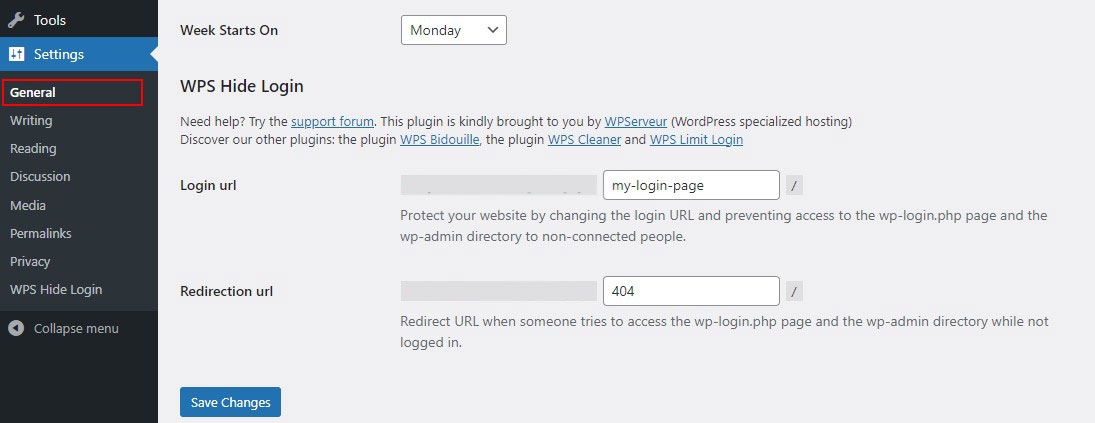
在重定向 URL字段中,輸入 404 以將默認登錄 URL 重定向到 404 錯誤頁面。 完成後,單擊保存更改以保存更改。
您現在可以測試您的新登錄 URL 以確保其正常工作。
如何保護 WordPress 登錄頁面
如果您不想修改默認登錄 URL,請限制登錄嘗試次數以保護您的 WordPress 站點。 如果有人試圖入侵您的網站,這將幫助您鎖定登錄頁面。
為此,您可以使用 WordPress 插件 Limit Login Attempts Reloaded。 這個插件可以讓你限制登錄嘗試的次數,並在需要時阻止用戶。
首先,安裝並激活 Limit Login Attempts Reloaded。 激活後,轉到設置 » 限制登錄嘗試。
在設置頁面上,您應該單擊“設置”選項卡進行任何更改。
您可以在此處輸入允許的登錄嘗試次數。 您還可以輸入在達到最大嘗試次數後應將用戶鎖定多長時間。
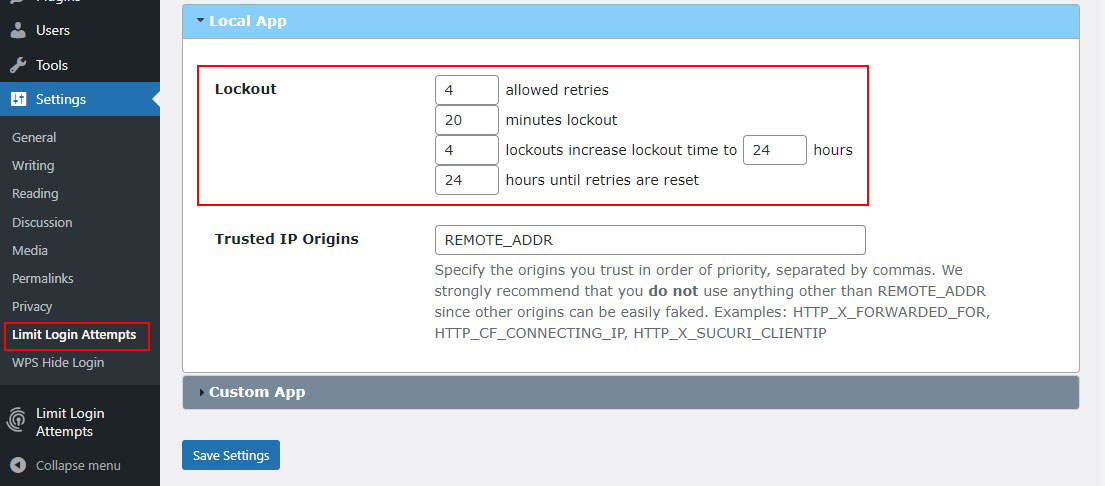
完成後,單擊“保存設置”按鈕以保存您的更改。
現在,通過輸入錯誤的用戶名和密碼組合來測試您的登錄頁面。
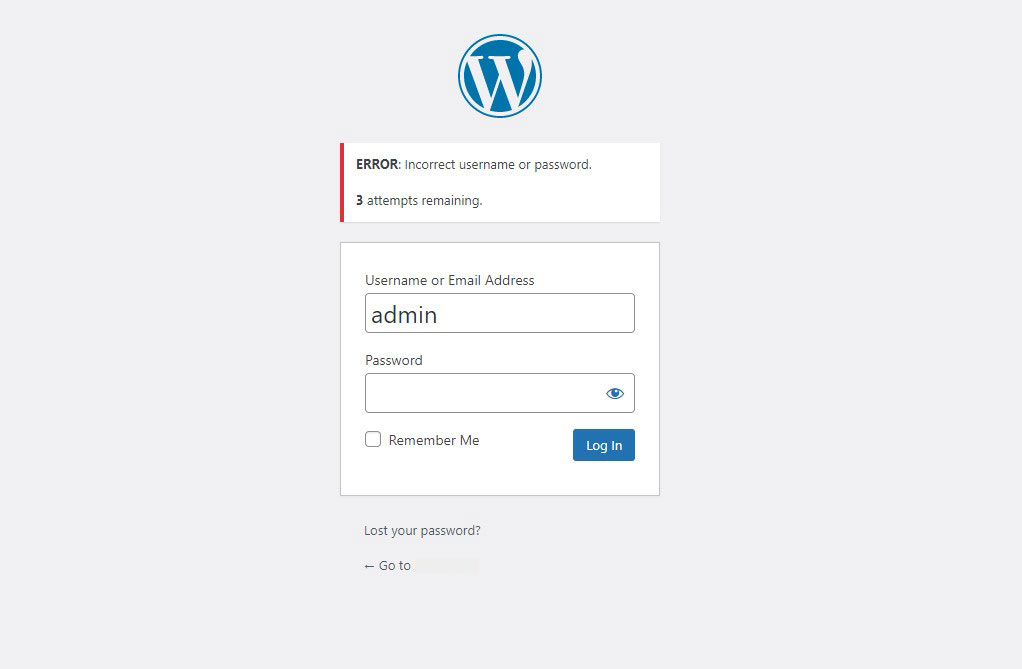
正如您在上面所看到的,該插件顯示一條錯誤消息並通知您還剩下兩次嘗試。 如果您再次輸入錯誤的登錄憑據兩次,您將被鎖定 20 分鐘。
如何自定義 WordPress 登錄頁面
WordPress 的網站自帶強大的用戶管理系統。 這允許用戶在電子商務商店、會員網站和博客上創建帳戶。
默認情況下,登錄頁面顯示 WordPress 品牌和徽標。 如果您運行一個小型博客或者是唯一具有管理員訪問權限的人,這很好。
但是,如果您的網站允許用戶註冊和登錄,自定義登錄頁面可以提供更好的用戶體驗。
要自定義一個簡單的 WordPress 登錄頁面,您可以使用像 LoginPress 這樣的插件。 它有幾個自定義選項,允許您更改 WordPress 登錄頁面的設計。 另外,您甚至可以自定義登錄錯誤消息。
首先,安裝並激活 LoginPress。 激活後,您會在左側欄中看到一個新的菜單項LoginPress 。
接下來,要自定義登錄頁面,請轉到LoginPress » Customizer 。
從這裡,您可以添加或刪除您想要的任何元素。
例如,您可以自定義背景圖片或顏色、更改登錄徽標、自定義登錄表單等。
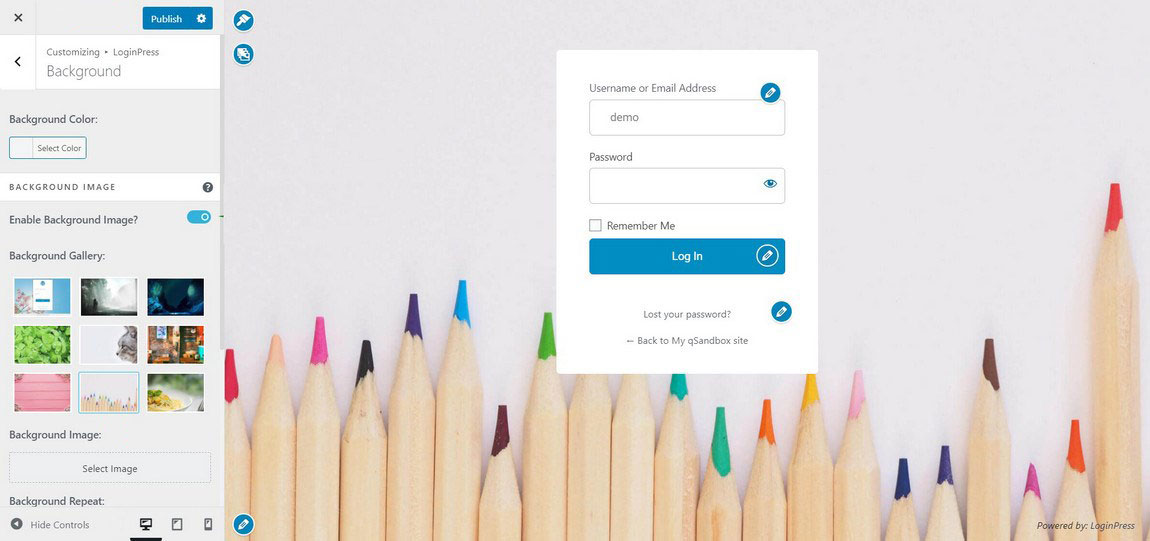
完成後,單擊“發布”按鈕以保存您的更改。
一些常見的 WordPress 登錄頁面錯誤以及如何修復它們
有時,您的 WordPress 網站上的登錄問題可能會阻止您訪問您的 WordPress 儀表板。
不用擔心! 您可以自己輕鬆解決其中的大部分問題。
1. WordPress密碼錯誤
WordPress 登錄錯誤的最常見原因是密碼不正確。 如果您的 WordPress 用戶名和密碼不匹配,登錄屏幕上將顯示以下消息:
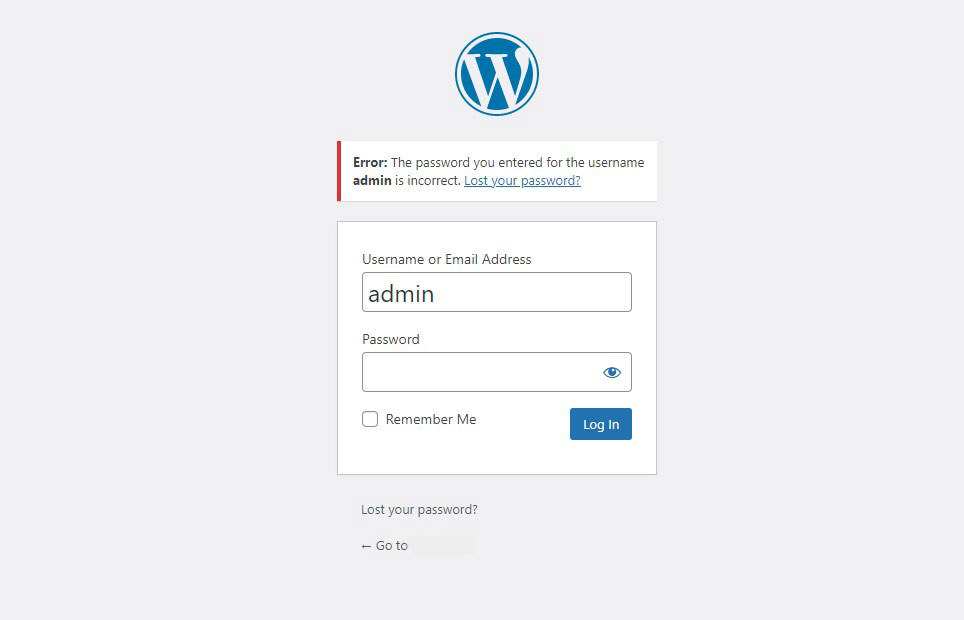
要解決密碼錯誤問題,請選擇眼睛符號以讀取輸入的密碼並重試。
如果問題仍然存在,請單擊丟失您的密碼? 更改您的登錄詳細信息的鏈接。 它可以在 WordPress 登錄表單下方找到。 在下一個屏幕中,輸入您的用戶名或電子郵件地址,WordPress 將通過電子郵件為您提供密碼恢復鏈接。
2.建立數據庫連接錯誤
另一個常見的 WordPress 登錄問題是數據庫連接失敗。 當您的 WordPress 網站由於文件損壞而無法訪問其數據庫並從其數據庫中獲取信息時,就會出現此問題。
要解決此 WordPress 數據庫連接錯誤,請修復您的數據庫或創建一個新數據庫。
3. WordPress 登錄重定向循環
儘管輸入了正確的登錄信息,但某些用戶可能會遇到 WordPress 繼續將他們重定向到 wp-admin 頁面的問題。
要解決 WordPress 登錄重定向循環問題,請嘗試以下解決方案:
- 清除瀏覽器緩存和 Cookie:清除瀏覽器的緩存和 Cookie,以確保沒有導致問題的存儲重定向。
- 禁用你的插件:暫時禁用你所有的 WordPress 插件,看看重定向循環是否是由插件衝突引起的。
- 更新您的網址:檢查您的 WordPress 網址和網站網址設置是否正確。
- 檢查您的 .htaccess 文件:如果您最近對 .htaccess 文件進行了任何更改,則可能會導致重定向循環。 嘗試重命名您的 .htaccess 文件,看看是否可以解決問題。
- 使用默認的 WordPress 主題:暫時切換到默認的 WordPress 主題以查看問題是否與您當前的主題有關。
- 更新 WordPress:確保您運行的是最新版本的 WordPress,因為舊版本可能包含會導致重定向循環問題的錯誤。
4. 被鎖定在 WordPress 之外
有幾個問題可能會導致您無法訪問 WordPress 網站。 一些常見的原因是:
- 白屏死機:這個問題通常是由 PHP 和內存限制問題引起的,會向用戶和 WordPress 網站管理員顯示不正確的消息或空白頁面。 您可以通過增加 WordPress 站點的內存限制、禁用插件和使用默認主題來解決此錯誤。
- 解析錯誤或語法錯誤:此錯誤消息表明您的 PHP 代碼包含不正確的格式。 要解決此問題,請使用 FTP 客戶端檢查您的 PHP 代碼是否缺少或多餘的字符。
- 插件或主題問題:損壞或過時的插件和主題可能會阻止您登錄 WordPress。 要解決此問題,請修復損壞的 .htaccess 文件。
結論
在本文中,我們將向您展示如何找到您網站的 WordPress 登錄 URL。 這些包括簡單地在域的末尾添加 /wp-admin,以及為子域和子目錄查找 WordPress 登錄 URL。
我們還將向您展示如何出於安全原因更改 WordPress 登錄 URL。 此外,這是自定義 WordPress 登錄頁面的最佳方式。
最後,展示一些常見的 WordPress 登錄頁面錯誤以及如何修復它們。
我們希望本文能幫助您了解如何查找和管理您的 WordPress 登錄 URL。
查看這些其他有用的資源:
- 更改 WordPress 站點 URL(6 種簡單方法)
- 在 WordPress 中輕鬆導出和導入用戶
- 清除您的 WordPress 緩存(新手指南)
最後,在 Twitter 上關注我們,定期更新新文章。
